Το WslRegisterDistribution απέτυχε με σφάλμα 0x8007019e ή 0x8000000d
Το WSL ή το Windows Subsystem for Linux για Windows 11/10 είναι ένα εξαιρετικό εργαλείο για προγραμματιστές. Αλλά μερικές φορές κατά την εκκίνηση της γραμμής εντολών, εμφανίζεται ένας κωδικός σφάλματος 0x8007019e ή 0x8000000d . Αν και το σφάλμα φαίνεται ότι έχει πρόβλημα με την εγκατάσταση του WSL , αλλά θα μπορούσε να είναι ψευδώς θετικό. Ορισμένοι χρήστες είχαν εγκαταστήσει το WSL αλλά παρόλα αυτά αντιμετώπισαν το πρόβλημα. Ο κωδικός σφάλματος λέει:
Installing, this may take a few minutes…
WslRegisterDistribution failed with error: 0x8007019e/0x8000000d
Error: 0x8007019e/0x8000000d The parameter is incorrect.
Press any key to continue.
Αυτό το σφάλμα παρουσιάζεται λόγω της απουσίας υποστήριξης λειτουργιών των Windows 10 . Το σφάλμα δεν επιτρέπει καν να χρησιμοποιήσει τη γραμμή εντολών που βασίζεται στο WSL . Σε αυτό το άρθρο, θα εξετάσουμε πώς να διορθώσετε αυτό το σφάλμα στα Windows 10 .

Πώς μπορώ να διορθώσω το WslRegisterDistribution(WslRegisterDistribution) απέτυχε;
Πρέπει να χρησιμοποιήσετε τη μικροεφαρμογή(Control Panel) Ενεργοποίηση ή απενεργοποίηση των δυνατοτήτων των Windows(Turn Windows) για να ενεργοποιήσετε το WSL ή στη συνέχεια να εκτελέσετε αυτό το σενάριο PowerShell .
Το WslRegisterDistribution(WslRegisterDistribution) απέτυχε με σφάλμα: 0x8007019e & 0x8000000d
Ο χρήστης θα πρέπει να ενεργοποιήσει τη δυνατότητα Windows Subsystem for Linux για την αντιμετώπιση αυτού του ζητήματος. Υπάρχουν δύο μέθοδοι για να γίνει αυτό:
- Ενεργοποιήστε το WSL χρησιμοποιώντας Ενεργοποίηση ή απενεργοποίηση των δυνατοτήτων των Windows(Turn Windows) .
- Χρήση Windows PowerShell.
1] Ενεργοποιήστε το WSL(Enable WSL) χρησιμοποιώντας Ενεργοποίηση ή απενεργοποίηση των δυνατοτήτων των Windows(Turn Windows)
Για να ενεργοποιήσετε τη δυνατότητα Windows Subsystem for Linux χρησιμοποιώντας το πλαίσιο διαλόγου Ενεργοποίηση ή απενεργοποίηση των δυνατοτήτων των Windows , πρέπει να αναζητήσετε την επιλογή (Turn Windows)Ενεργοποίηση ή απενεργοποίηση των δυνατοτήτων(Turn Windows Features on or off) των Windows στο πλαίσιο αναζήτησης των Windows.
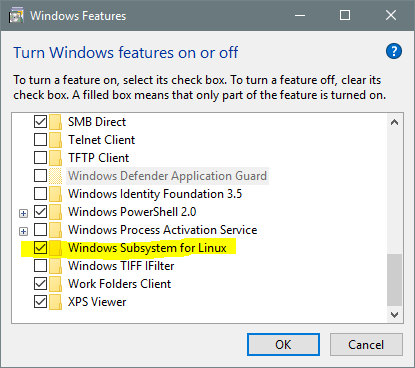
Από τη συμπληρωμένη λίστα, επιλέξτε την επιλογή για το Υποσύστημα Windows για Linux. (Windows Subsystem for Linux. )Επιλέξτε ΟΚ.(OK.)
Θα αναζητήσει και θα εγκαταστήσει ορισμένα απαιτούμενα αρχεία συστήματος και θα σας ζητήσει να επανεκκινήσετε τον υπολογιστή σας. Μετά την επανεκκίνηση του υπολογιστή σας, η διανομή Linux θα λειτουργούσε χωρίς προβλήματα.
2] Χρήση Windows PowerShell

Ανοίξτε το Windows PowerShell(Windows PowerShell) με δικαιώματα σε επίπεδο διαχειριστή(Administrator) . Εκτελέστε την ακόλουθη εντολή για να ενεργοποιήσετε τη δυνατότητα Windows Subsystem for Linux :
Enable-WindowsOptionalFeature -Online -FeatureName Microsoft-Windows-Subsystem-Linux
Θα ξεκινήσει η αναζήτηση και η εγκατάσταση ορισμένων απαιτούμενων αρχείων συστήματος.
Όταν σας ζητηθεί, πρέπει να πληκτρολογήσετε Y για να επανεκκινήσετε(reboot ) τον υπολογιστή σας.
Θα εγκαταστήσει όλα τα απαιτούμενα αρχεία συστήματος και η διανομή Linux θα λειτουργούσε συνήθως τώρα.
Ελπίζω ότι αυτός ο οδηγός σας βοήθησε.(I hope that this guide helped you.)
Παρόμοιο WslRegisterDistribution απέτυχε με σφάλματα(Similar WslRegisterDistribution failed with errors) :
0xc03a001a | 0x80041002 | 0x800700b7 ή 0x80080005(0x800700b7 or 0x80080005) | 0x80070422 | 0x80370114 | 0x80370102 | 0x80070003 | 0x80070032 | 0x8007023e | 0x800701bc.
Related posts
Το WslRegisterDistribution απέτυχε με σφάλμα: 0x80370114
Το WslRegisterDistribution απέτυχε με σφάλμα 0x8007023e
Το WslRegisterDistribution απέτυχε με σφάλμα: 0x800701bc
Το WslRegisterDistribution απέτυχε με σφάλμα: 0x80070422
Η επιδιόρθωση του WslRegisterDistribution απέτυχε με σφάλμα 0x80070032
Πώς να ελέγξετε την έκδοση υποσυστήματος Windows για Linux (WSL) στα Windows
Το WSL σταμάτησε να λειτουργεί με Σφάλμα 0x80070003
Το WslRegisterDistribution απέτυχε με σφάλμα 0x800700b7 ή 0x80080005
Το WslRegisterDistribution απέτυχε με σφάλμα: 0x80041002
Το WslRegisterDistribution απέτυχε με σφάλμα: 0x80370102
Το WslRegisterDistribution απέτυχε με σφάλμα 0xc03a001a
Πώς να εγκαταστήσετε το υποσύστημα Windows για Linux στα Windows 11
Διορθώστε σφάλματα, προβλήματα και ζητήματα υποσυστήματος Windows για Linux
Δημιουργήστε το LineageOS στα Windows 10 χρησιμοποιώντας το Υποσύστημα Windows για Linux
Πώς να εκτελέσετε το αρχείο .sh ή Shell Script στα Windows 11/10
Πώς να ορίσετε την έκδοση Linux Distribution σε WSL1 ή WSL2 στα Windows 10
